Découverte de la solution VCDEasy
Vous possédez un lecteur DVD compatible VCD ou même SVCD ? un PC équipé d’un graveur ? Des fichiers vidéos MPEG compatibles VCD ou SVCD ? Vous avez donc tout le nécessaire pour créer des disques vidéos interactifs à la norme VCD ou SVCD pour 0 F !
Comment cela ?. Il y a quelque temps, Fabrice Jansen vous proposait un atelier VCDImager, outil capable de créer un VCD/SVCD à partir d’un fichier de paramétrage XML (voir l’atelier. Très puissant, l’interface en mode commande a certainement rebutée les plus courageux d’entre vous. Restait de plus la gravure du fichier image (BIN) crée a faire...
Et voila VCDEasy
Pour masquer la complexité de VCDImager, des logiciels GUI (graphic User Interface) ont fait leur apparition. A ce jour, 3 logiciels existent qui pilotent de manière plus ou moins transparente VCDImager. Dans leur dernière version, ils supportent la gravure grâce au logiciel libre CdrDao.
De VCDComposer, TSCV ou VCDEasy, c’est ce dernier que j’ai choisi de vous présenter. Non pas que ce soit le plus puissant mais il a à mes yeux deux qualités essentielles :
![]() Fiabilité
Fiabilité
![]() Simplicité
Simplicité
![]() Puissance
Puissance
![]() Motivation de l’auteur
Motivation de l’auteur
Un équivalent Nero 5.5 +
VCDEasy est en terme de création vidéo sur CD plus puissant qu’un NERO 5.5. Il vous permet de créer des disques vidéos linéaires, permettant l’équivalent de la lecture d’un CD Audio mais aussi de créer et gérer des menus et images.
L’installation
Téléchargez sur le site officiel www.vcdeasy.org la dernière installation. Celle-ci différera de celle utilisée dans ce guide mais uniquement pour des fonctions évoluées.
Le guide est actuellement en version 1.0.3.
VCDEasy est un logiciel qui a pour rôle d’être une interface par rapport à deux modules qui s’exploiteraient en ligne de commande :
![]() VCDImager , l’outil de génération de structure VCD/SVCD
VCDImager , l’outil de génération de structure VCD/SVCD
![]() CDRDao, l’outil de gravure
CDRDao, l’outil de gravure
Plantage au démarrage ? Pour fonctionner correctement pour la gravure, votre couche ASPI sur votre Windows doit être à jour. Pour le savoir, téléchargez « aspichk.exe ». Vous saurez ainsi si il vous faut installer cette couche, mettre à jour ou si tout est OK. Si vous avez besoin d’une installation ou réinstallation, téléchargez le logiciel ForceASPI 1.7.
C’est parti
Lancez VCDEasy, l’interface principale apparaît.

L’interface est simple : à gauche une barre d’outil type Outlook, en haut des boutons en fonction de votre choix de la barre d’outil. Au milieu, les fenêtres de travail.
Premiers réglages
A la première utilisation, réglez un ensemble de paramètres généraux de l’application. L’outil conservera vos choix grâce à son fichier VCDEasy.ini.
![]() Cliquez sur le bouton SETTINGS.
Cliquez sur le bouton SETTINGS.
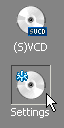
L’interface des préférences apparaît.
![]() Choisissez si besoin Français dans la boite déroulante de sélection de la langue. Profitez en également pour vérifier les emplacements de VCDimager et CdrDao.
Choisissez si besoin Français dans la boite déroulante de sélection de la langue. Profitez en également pour vérifier les emplacements de VCDimager et CdrDao.
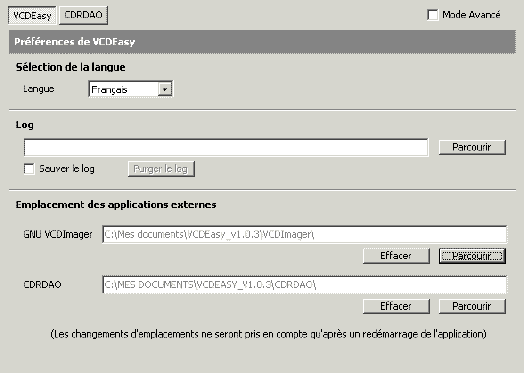
![]() Cliquez maintenant sur le bouton CDRDAO pour régler les options de gravure (pour plus d’informations sur l’outil CDRDAO, vous pouvez aller sur le site officiel [http://cdrdao.sourceforge.net->http://cdrdao.sourceforge.net/)
Cliquez maintenant sur le bouton CDRDAO pour régler les options de gravure (pour plus d’informations sur l’outil CDRDAO, vous pouvez aller sur le site officiel [http://cdrdao.sourceforge.net->http://cdrdao.sourceforge.net/)
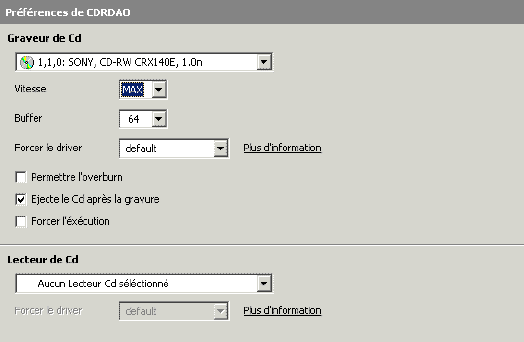
![]() Choisissez votre graveur de CD ainsi que votre lecteur (utile pour extraire des informations d’un (S)VCD déjà crée.
Choisissez votre graveur de CD ainsi que votre lecteur (utile pour extraire des informations d’un (S)VCD déjà crée.
La création du disque
![]() Revenez sur l’interface principale de VCDEasy en cliquant sur le bouton (S)VCD et cliquez sur le bouton PRINCIPAL.
Revenez sur l’interface principale de VCDEasy en cliquant sur le bouton (S)VCD et cliquez sur le bouton PRINCIPAL.
![]() Choisissez d’abord le type de disque souhaité (VCD 1.1, 2.0 ou SVCD)
Choisissez d’abord le type de disque souhaité (VCD 1.1, 2.0 ou SVCD)
![]() Choisissez votre graveur CD (par défaut celui choisi dans préférence), et cochez SIMULATION et GRAVER (ou GRAVER seul pour ne pas tester la gravure)
Choisissez votre graveur CD (par défaut celui choisi dans préférence), et cochez SIMULATION et GRAVER (ou GRAVER seul pour ne pas tester la gravure)
![]() Ajoutez maintenant vos fichiers vidéo MPEG en cliquant sur le bouton AJOUTER dans l’ordre de lecture souhaité (vous pouvez réorganiser les pistes par la souris simplement). Vos fichiers doivent être compatibles VCD/XVCD/SVCD/SXVCD pour pouvoir être utilisés. Utilisez Tmpgenc (www.tmpgenc.com) ou tout autre outil (Pinnacle Studio, Ulead VideoStudio 6, Ligos LsxMpeg, ..) pour créer de tels fichiers.
Ajoutez maintenant vos fichiers vidéo MPEG en cliquant sur le bouton AJOUTER dans l’ordre de lecture souhaité (vous pouvez réorganiser les pistes par la souris simplement). Vos fichiers doivent être compatibles VCD/XVCD/SVCD/SXVCD pour pouvoir être utilisés. Utilisez Tmpgenc (www.tmpgenc.com) ou tout autre outil (Pinnacle Studio, Ulead VideoStudio 6, Ligos LsxMpeg, ..) pour créer de tels fichiers.
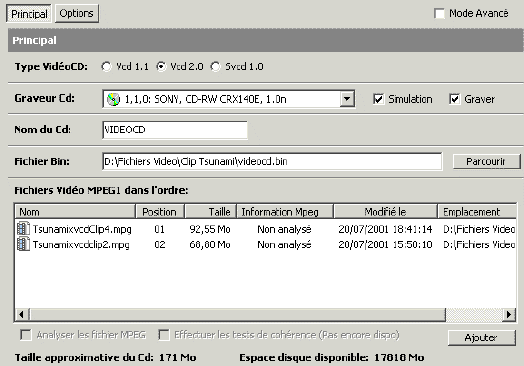
![]() Cliquez maintenant sur le bouton Options. Quelques réglages peuvent être mis en oeuvre :
Cliquez maintenant sur le bouton Options. Quelques réglages peuvent être mis en oeuvre :
![]() En mode VideoCD (pas SVCD), cochez les deux cases de la section « VCD SUPPORT CD-i » si vous souhaitez que le VideoCD ainsi crée soit lisible sur votre lecteur CD-i de salon équipé d’une carte FMV.
En mode VideoCD (pas SVCD), cochez les deux cases de la section « VCD SUPPORT CD-i » si vous souhaitez que le VideoCD ainsi crée soit lisible sur votre lecteur CD-i de salon équipé d’une carte FMV.
![]() Indiquez un nom d’album, le nombre total de disque de cet album et l’indice du disque en cours de création. Ce choix n’est utile qu’aux lecteurs multi disques pour qu’ils passent automatiquement d’un disque à l’autre.
Indiquez un nom d’album, le nombre total de disque de cet album et l’indice du disque en cours de création. Ce choix n’est utile qu’aux lecteurs multi disques pour qu’ils passent automatiquement d’un disque à l’autre.
![]() Cliquez « Utilisez le playback Control » si vous envisagez de gérer des chapitres
Cliquez « Utilisez le playback Control » si vous envisagez de gérer des chapitres
![]() Laissez à ce niveau les autres options par défaut.
Laissez à ce niveau les autres options par défaut.

C’est fini pour un (S)VCD simple !
![]() Cliquez sur
Cliquez sur

et VCDEasy va créer votre (S)VCD et le graver tout simplement comme un outil commercial.
Aller plus loin
En cochant la case Mode Avancé en haut de l’interface, apparaissent trois nouveau boutons .

Parmi les réglages du bouton Avancé, 2 options sont à activer si votre lecteur DVD de salon refuse votre création SVCD : en SVCD, le répertoire où seront stockés les pointeurs des vidéos porte par défaut le nom « MPEG2 ». Cependant, une préversion de la norme SVCD préconisait « MPEGAV » et certains lecteurs DVD ne lisent des SVCD que si ils sont gravés dans ce mode. Cochez la case si votre lecteur refuse vos SVCD.

![]() Chapitre va vous permettre de spécifier des points d’entrées dans chacune de vos pistes vidéo, ce qui est indispensable pour se positionner rapidement lors de la lecture. Il n’y a pas à ce jour de manière visuelle d’indiquer le point exact en visualisant la vidéo. Soit vous connaissez exactement le temps en heure minute seconde centième ou vous voulez ajouter un chapitre, soit l’outil peut vous créer automatiquement des entrées dans la vidéo (la fonction créer des chapitres équidistants est particulièrement pratique). A savoir que vous devez avoir laissé VCDEasy analyser votre fichier dans l’onglet principal pour disposer de cette option.
Chapitre va vous permettre de spécifier des points d’entrées dans chacune de vos pistes vidéo, ce qui est indispensable pour se positionner rapidement lors de la lecture. Il n’y a pas à ce jour de manière visuelle d’indiquer le point exact en visualisant la vidéo. Soit vous connaissez exactement le temps en heure minute seconde centième ou vous voulez ajouter un chapitre, soit l’outil peut vous créer automatiquement des entrées dans la vidéo (la fonction créer des chapitres équidistants est particulièrement pratique). A savoir que vous devez avoir laissé VCDEasy analyser votre fichier dans l’onglet principal pour disposer de cette option.

![]() Fichier Iso permet l’ajout de fichiers et répertoires sur votre disque. Ce peut être des programmes (un lecteur de VCD/SVCD par exemple), des fichiers vidéo ou photos pour exploitation sur PC, ... Seul restriction, le nom des fichier sera tronqué à 8 caractères. Pour ajouter des fichiers, faites simplement un glissé déposé de vos fichiers et ou répertoire à partir de l’explorateur de Windows (ci-dessous l’ajout du répertoire VCDEasy).
Fichier Iso permet l’ajout de fichiers et répertoires sur votre disque. Ce peut être des programmes (un lecteur de VCD/SVCD par exemple), des fichiers vidéo ou photos pour exploitation sur PC, ... Seul restriction, le nom des fichier sera tronqué à 8 caractères. Pour ajouter des fichiers, faites simplement un glissé déposé de vos fichiers et ou répertoire à partir de l’explorateur de Windows (ci-dessous l’ajout du répertoire VCDEasy).

![]() De nouveau, cliquez sur
De nouveau, cliquez sur

et VCDEasy va créer votre (S)VCD et le graver.
Un menu outil complet

En mode avancé (case en haut supérieure droite cochée), un icône outils est disponible dans la barre d’outil.

Chacun de ces outils vous propose des outils intéressants. Parmi ceux-ci, vous découvrirez comment convertir un VideoCD existant en fichier XML avec extraction des séquences MPEG du CD qui deviennent par là même REEXPLOITABLES par VCDXrip, analyser un fichier MPEG débit, point d’accès, d’effacer un CDRW ou de graver une image CD crée préalablement.
Bon amusement.
En bref :
Rendez-vous sur Le forum en français de VCDEasy. Postez vos problèmes, suggestions, astuces, avec en modérateur de ce forum ... l’auteur lui-même : delphi.stuffProblèmes, suggestions, astuces, ...


FORUM DU GUIDE : 2 QUESTIONS, AVIS, PROBLEMES, ...
# bertrand 15 janvier 2003, 17:42
15 janvier 2003, 17:42
Ce Produit est très interessant, son usage sans etre WYSIWYG est facile .
Concernant les documentations disponibles, il manque une description de l’usage des champs dans l’onglet
interactivité en particulier je n’est pas compris malgre mes tests a qu’elle interaction correspond le champs « Others »
Celà dit et meme sans celà creer un SVCD avec Menu image ou vidéo reste EASY !!!!
Mon conseil : Graver un SVCD sur un CD RW pour tester l’interactivitee. Si-c’est bon , en avant sur le CD-R
Répondre
# ? 10 novembre 2002, 17:28
10 novembre 2002, 17:28
Est-il posible de sonoriser une présentation de photos en vcd ?
Si oui, comment et via quel programme ?
Merci de votre réponse
Répondre
Vos commentaires
Suivre les commentaires : |
|
